cdr怎么用矩形工具裁剪图片
CorelDRAW是一款强大的矢量绘图软件,除了支持绘制各种矢量图形外,还具备丰富的图像处理功能。对于需要裁剪图片的用户来说,CDR中的矩形工具可以轻松满足需求。裁剪图片通常用于去除不必要部分或突出显示特定区域,而使用矩形工具进行裁剪既直观又高效,适用于各种设计场景。那么在下文中本站小编就将为大家详细介绍如何利用CDR中的矩形工具进行图片裁剪。
cdr用矩形工具裁剪图片方法步骤1、打开【CDR2020】软件,创建一个【图形】出来出来。如下图:
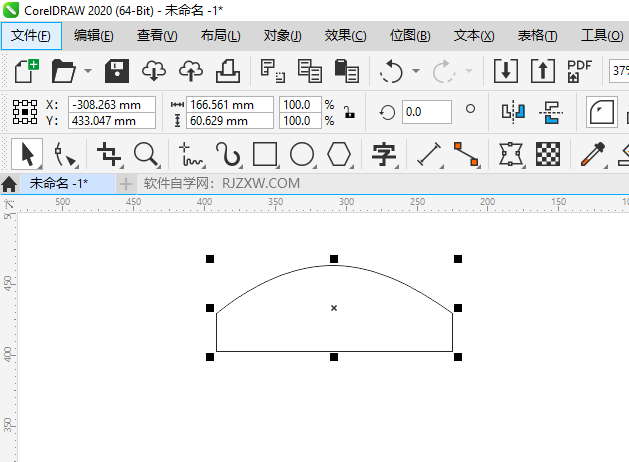
2、点击【裁剪】工具。如下图:
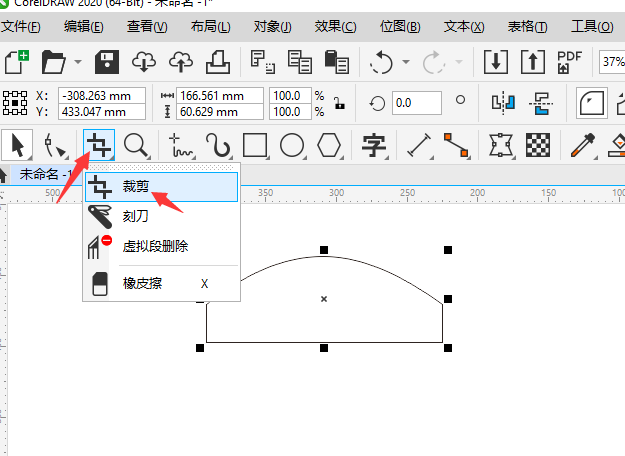
3、然后绘制一个【矩形区域】出来。如下图:
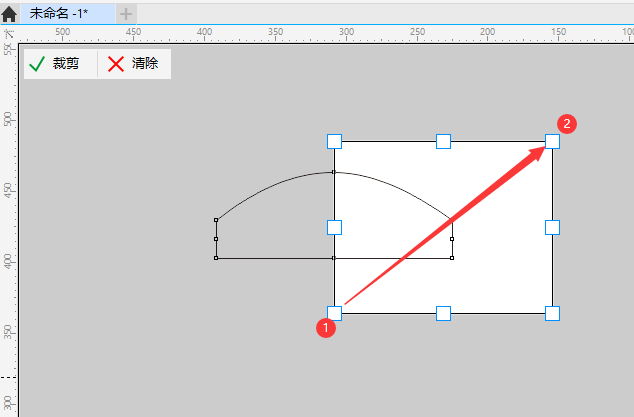
4、然后点击【裁剪】。如下图:
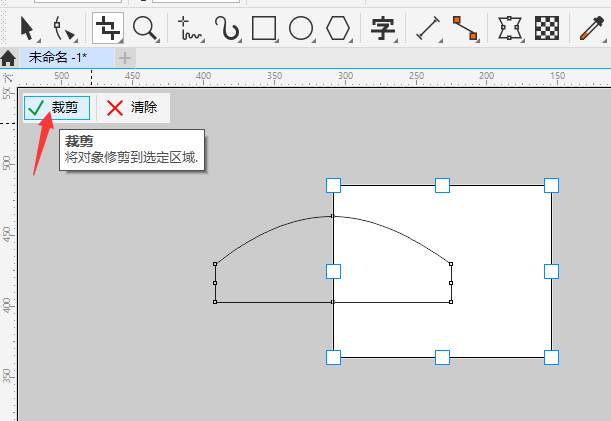
5、这样图形就【裁剪了一半】。

以上是cdr怎么用矩形工具裁剪图片的详细内容。更多信息请关注PHP中文网其他相关文章!

热AI工具

Undresser.AI Undress
人工智能驱动的应用程序,用于创建逼真的裸体照片

AI Clothes Remover
用于从照片中去除衣服的在线人工智能工具。

Undress AI Tool
免费脱衣服图片

Clothoff.io
AI脱衣机

AI Hentai Generator
免费生成ai无尽的。

热门文章

热工具

记事本++7.3.1
好用且免费的代码编辑器

SublimeText3汉化版
中文版,非常好用

禅工作室 13.0.1
功能强大的PHP集成开发环境

Dreamweaver CS6
视觉化网页开发工具

SublimeText3 Mac版
神级代码编辑软件(SublimeText3)

热门话题
 如何将AI文件转换为CDR格式
Feb 19, 2024 pm 04:09 PM
如何将AI文件转换为CDR格式
Feb 19, 2024 pm 04:09 PM
AI文件指的是AdobeIllustrator(简称AI)软件创建的矢量图形文件,而CDR文件指的是CorelDRAW软件创建的矢量图形文件。由于这两个软件属于不同的厂商开发,因此它们的文件格式不同,无法直接相互转换。然而,我们可以通过一些方法将AI文件转换为CDR文件。下面将介绍一种常用的转换方法。步骤一:导出AI文件为EPS格式AdobeIllust
 cdr是什么软件的格式
Jul 19, 2022 am 10:49 AM
cdr是什么软件的格式
Jul 19, 2022 am 10:49 AM
cdr是CorelDraw平面设计软件的源文件保存格式,是一种矢量图文件;CorelDraw是Corel公司出品的矢量图形制作工具软件,给设计师提供了矢量动画、页面设计、网站制作、位图编辑和网页动画等多种功能。
 cdr是什么软件 cdr是啥
Feb 22, 2024 pm 06:10 PM
cdr是什么软件 cdr是啥
Feb 22, 2024 pm 06:10 PM
cdr是软件CorelDraw的源文件储存格式。教程适用型号:联想AIO520C系统:Windows10专业版版本:CorelDraw2021解析1cdr是软件CorelDraw的源文件储存格式。是一种矢量文件,相同的,我们可以使用CorelDraw软件打开cdr文件。这个软件有提供矢量动漫素材、界面设计、网站建设、位图编写和网页动画等各种功能,是一款面向设计师和印刷人员的设计排版软件。补充:cdr软件是干嘛的1CDR全名CorelDraw,是一款矢量绘图软件,是较为常见的设计制图软件,广泛运用
 cad和cdr有什么区别
Apr 20, 2023 pm 05:01 PM
cad和cdr有什么区别
Apr 20, 2023 pm 05:01 PM
cad和cdr的区别是:1、cad即计算机辅助设计,是利用计算机及其图形设备帮助设计人员进行设计工作的,而cdr是矢量图形软件,主要用来制作一些标志或矢量图片的;2、cad主要用在建筑设计、机械设计、服装设计等领域,而cdr专注于平面设计,侧重于图形和排版方面。
 cdr怎么安装-cdr安装教程
Mar 05, 2024 pm 05:40 PM
cdr怎么安装-cdr安装教程
Mar 05, 2024 pm 05:40 PM
很多新手小伙伴还不了解cdr怎么安装,所以下面小编就带来了cdr安装的详细教程哦,有需要的小伙伴赶紧来看一下吧,希望可以帮助大家。第一步:首先我们要下载一个coreldraw软件。第二步:下载完成之后双击打开,如图所示。第三步:点击上方的“安装coreldraw”,如图所示。第四步:勾选接受条款,然后点击“下一步”,如图所示。第五步:输入用户名和序列号,点击“下一步”,如图所示。第六步:接着等待软件自动安装,如图所示。第七步:安装完成之后点击下方“完成”就可以了,如图所示。上面就是小编为大家带来
 cdr是什么软件
Aug 23, 2023 am 10:53 AM
cdr是什么软件
Aug 23, 2023 am 10:53 AM
cdr是一款专业的矢量图形编辑软件。其功能有:1、强大的矢量图形编辑功能,用户可以使用各种绘图工具,如铅笔、画笔、曲线工具等,来绘制和修改图形;2、丰富的图像处理功能,用户可以对图像进行裁剪、调整大小、旋转、应用滤镜效果等操作;3、强大的文本处理功能,用户可以在图形中添加和编辑文本,并应用各种字体、字号、颜色和样式;4、支持图层管理等等。
 cdr渐变工具在哪
Mar 14, 2023 pm 02:02 PM
cdr渐变工具在哪
Mar 14, 2023 pm 02:02 PM
cdr渐变工具在“左侧工具栏”中,其查找方法:1、启动CorelDRAW软件画一个矩形;2、在工具栏中找到油漆桶工具,然后点击一下选择“渐变填充”即可。
 cdr如何保存jpg格式
Jan 08, 2021 pm 03:31 PM
cdr如何保存jpg格式
Jan 08, 2021 pm 03:31 PM
cdr保存jpg格式的方法:1、在菜单栏中点击“文件”-“导出”;2、选择导出图像的类型;3、更改图片的名称,点击“导出”;4、在导出窗口中,设置图像的颜色模式;5、设置完成后点击“确定”即可。






